Как автоматично да изтриете историята и бисквитките на Firefox при излизане

Може би използвате споделен компютър в училищеили у дома Така или иначе, изчистването на файлове и бисквитки на временния браузър е интелигентно нещо от време на време. Ето един съвет как да направите това автоматично всеки път, когато затворите Firefox.
По подразбиране Firefox запазва всичките ви данни, включителноистория на сърфиране, бисквитки, кеш и дори търсени ключови думи. Въпреки че е доста лесно да изтривате бисквитките и временните файлове ръчно, Firefox има грозна функция за автоматично изтриване на всичко всеки път, когато излезете от Firefox. Ако използвате споделен компютър в училище, на работа или в дома - това е хубаво нещо. Ето как го конфигурирате.
Отворете Firefox, щракнете върху бутона Firefox горе вляво и щракнете върху Опции от падащото меню.
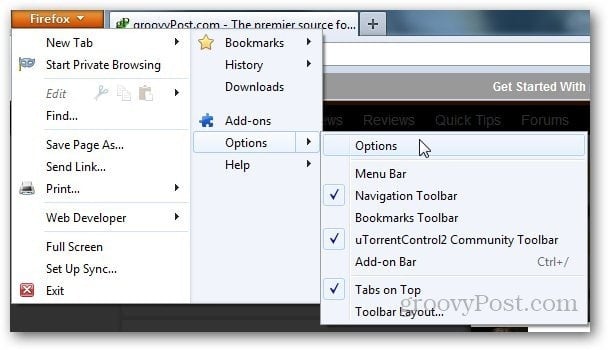
Кликнете върху раздела за поверителност.
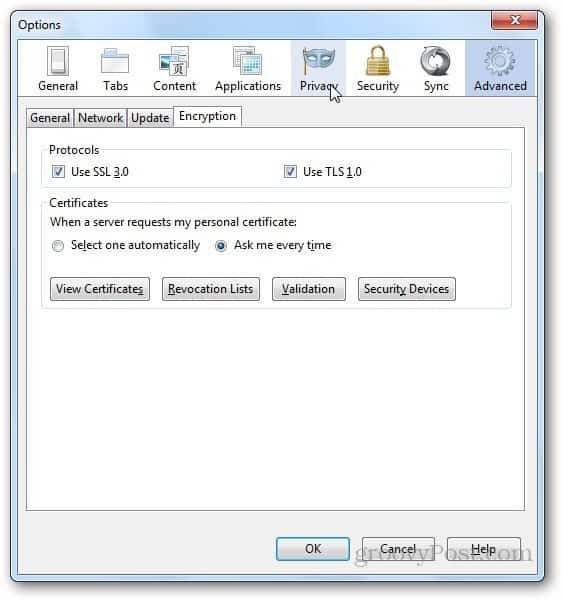
В раздела История щракнете върху падащото меню, както е показано по-долу, и изберете Използване на персонализирани настройки за история.
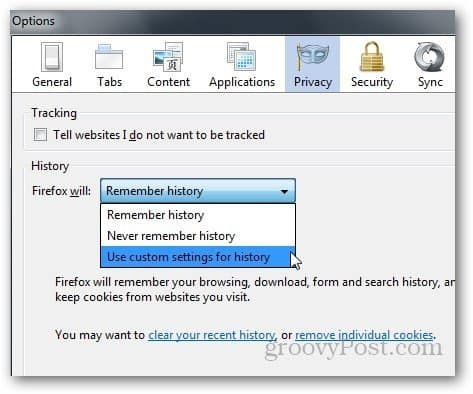
Сега, поставете отметка в квадратчето, което казва Изчистване на историята, когато Firefox излиза. Щракнете Ок.
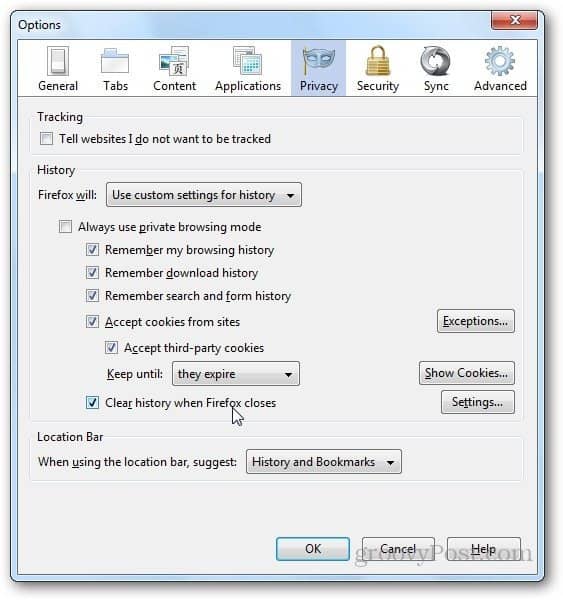
Ако искате да персонализирате настройките и да изтриете само конкретни данни, щракнете върху Настройки точно до изчистване на историята при опция за излизане.
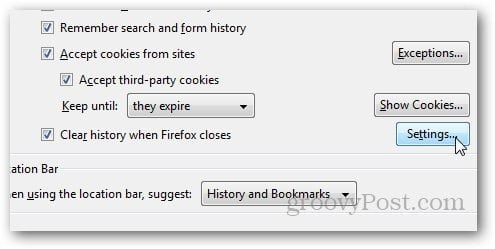
Изберете данните, които искате да изтриете от Exit и щракнете върху OK.
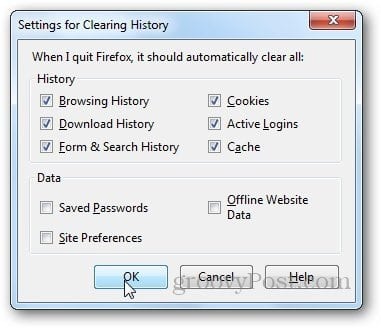
Сега, Firefox ще изтрие всички избрани данни, когато излезете от Firefox, автоматизирайки процес, който много правят ръчно.
Няколко други браузъри имат подобна функционалност, така че ако също сте потребител на Microsoft Internet Explorer, не забравяйте да проверите ръководството за изчистване на историята и временните файлове при изход за IE.










Оставете коментар